Win8提示“已禁用IME”怎么办 最近使用Win8的网友遇到了一个问题,问小编:Win8提示“已禁用IME”怎么办?小编就在这篇文章跟大家分享一下Wi
Win8提示“已禁用IME”怎么办
最近使用Win8的网友遇到了一个问题,问小编:Win8提示“已禁用IME”怎么办?小编就在这篇文章跟大家分享一下Win8提示“已禁用 IME”的解决方法:
IME是指Input Method Editors输入法编辑器,当在一段时间不用输入法的时候,系统就会自动禁用。
此时,系统在任务栏右下角会出现一个小叉,提示“已禁用IME。当你需要用输入法的时候,windows 8会随时唤醒IME。

1、Windows 8系统无法通过手动设置禁用 IME,当系统侦测到暂时无需使用输入法,或者程序不兼容Windows 8时,将自动提醒无法使用,且右下角显示已禁用IME。如果使用鼠标或触摸屏激活焦点时需要使用输入法时,系统则会自动启用IME输入法以便使用键盘输入。
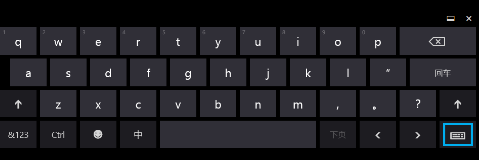
2、除此之外,部分早期的Windows 7 IME 在Windows 8 Metro风格中使用时,可能会出现运行过程中停止响应,也就会造成已禁用 IME 的提示。因此建议遇到此情况时,尽可能的升级新版本并且经过微软数字签名、兼容Windows 8 Metro风格的IME 输入法。
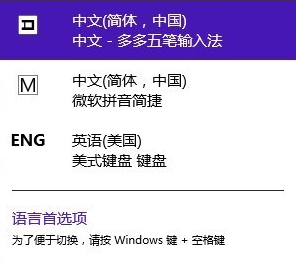
Windows 8是微软于北京时间2012年10月25日23点15分推出的最新Windows系列系统。Windows 8支持个人电脑(X86构架)及平板电脑(X86构架或ARM构架)。Windows 8大幅改变以往的操作逻辑,提供更佳的屏幕触控支持。新系统画面与操作方式变化极大,采用全新的Metro(新Windows UI)风格用户界面,各种应用程序、快捷方式等能以动态方块的样式呈现在屏幕上,用户可自行将常用的浏览器、社交网络、游戏、操作界面融入。
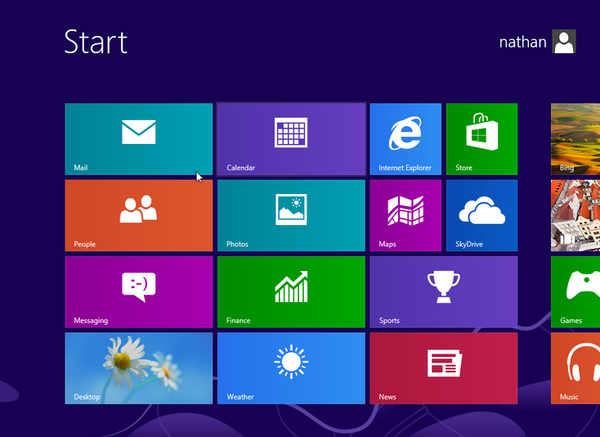
通过以上步骤,就可以解决Win8提示“已禁用IME”怎么办这个问题,就可以再使用ime,关于Win8 的更多操作和设置问题,小编将在相关阅读中推荐。Win8是一个比较新的系统,相信多使用肯定会更为熟悉,也可以解决一些比较简单的设置问题。
--结束END--
本文标题: Win8提示“已禁用IME”的解决方法
本文链接: https://www.lsjlt.com/news/246519.html(转载时请注明来源链接)
有问题或投稿请发送至: 邮箱/279061341@qq.com QQ/279061341
下载Word文档到电脑,方便收藏和打印~
2024-03-01
2024-03-01
2024-03-01
2024-03-01
2024-03-01
2024-02-29
2024-02-29
2024-02-29
2024-02-29
2024-02-29
回答
回答
回答
回答
回答
回答
回答
回答
回答
回答
0